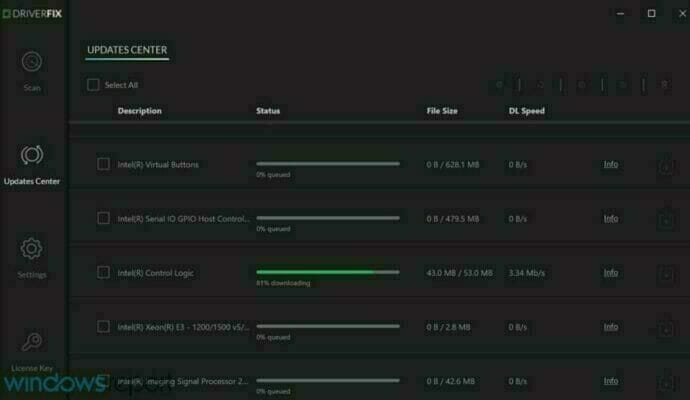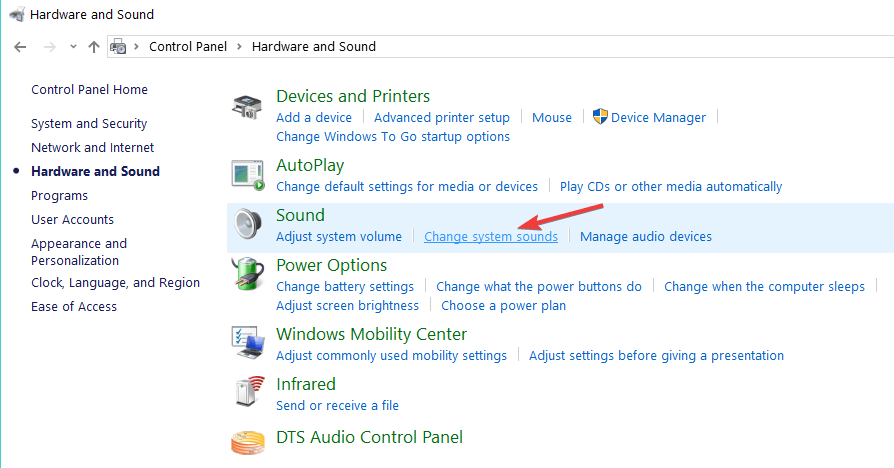Come abilitare il suono di sistema su Windows 10
Ultimo aggiornamento: 8 settembre 2020
- In questo tutorial, ti mostreremo come abilitare facilmente il suono di sistema sul tuo PC Windows 10.
- Come vedrai di seguito, ciò implica l’abilitazione di Riproduci avvio di Windows dalla finestra di dialogo Suono.
- Dato che sembra che tu sia interessato a questo argomento, controlla il miglior software per aumentare il suono dei bassi.
- Dopo aver completato la procedura, non esitare ad aggiungere ai segnalibri il nostro Hub dei tutorial tecnici.
Per risolvere vari problemi del PC, consigliamo Restoro PC Repair Tool: questo software riparerà gli errori comuni del computer, ti proteggerà dalla perdita di file, malware, guasti hardware e ottimizzerà il tuo PC per le massime prestazioni. Risolvi i problemi del PC e rimuovi i virus ora in 3 semplici passaggi:
- Scarica Restoro PC Repair Tool fornito con tecnologie brevettate (brevetto disponibile qui ).
- Fare clic su Avvia scansione per trovare i problemi di Windows che potrebbero causare problemi al PC.
- Fare clic su Ripara tutto per risolvere i problemi che interessano la sicurezza e le prestazioni del computer
- Restoro è stato scaricato da 662.786 lettori questo mese.
Un’app per il suono di sistema di Windows 10 potrebbe essere molto utile quando sei vicino al PC ma non vedi il monitor.
In questo caso, avrai bisogno di un suono specifico per dirti quando il PC si avvia o se hai nuovi popup relativi ad alcuni aggiornamenti, ad esempio.
Hai la possibilità di abilitare o disabilitare questi suoni di sistema su Windows 10. Molti utenti hanno scoperto che i suoni sono molto utili quando non sono al computer o quando giocano.
Questa funzione audio avviserà loro di eventuali modifiche che il sistema operativo sta facendo senza dover chiudere un film o uscire da un gioco.
È questo quello che hai in mente anche tu? In tal caso, non esitate ad applicare il
Come posso abilitare il suono di sistema su Windows 10?
1 Aggiorna il driver della scheda audio
- Prima di tutto, premi il pulsante Windows più il pulsante R sulla tastiera (Windows + R).
- Digita devmgmt.msc per avviare Gestione dispositivi.
- Negli audio, video e giochi controller, fare clic su (tasto sinistro) sul driver che hai lì.
- Fare clic su Proprietà.
- Fare clic sulla scheda che dice Aggiorna.
- Da qui dovrai verificare se riesci ad effettuare un aggiornamento sulla scheda, se puoi farlo seguendo le istruzioni sullo schermo vedi in seguito se il sistema suona su Windows 10 funziona.
- Riavvia il PC.
Qualunque sia la ragione, Windows 10 include diverse opzioni per aggiornare manualmente un driver di dispositivo. La prima cosa che dovresti fare in questo caso è aggiornare il driver della tua scheda audio.
Tuttavia, vale davvero la pena di aggiornare manualmente i driver? Potrebbe volerci del tempo e non hai bisogno che nessuno ti dica quanto è prezioso questa volta.
È una tua scelta seguire la procedura sopra. Ad ogni modo, per risultati immediati, puoi installare DriverFix e aggiornare il driver della tua scheda audio con un clic.
Oltre a ciò, al momento dell’installazione, questo strumento leggero eseguirà la scansione del PC alla ricerca di driver di dispositivo più obsoleti che possono causare molti problemi.
2 Utilizzare il suono di avvio di Windows
- Fare clic con il pulsante destro del mouse su uno spazio libero sul desktop.
- Fai clic su Personalizza mostrato nel menu che hai aperto.
- Ora dovresti avere davanti a te la finestra di personalizzazione , fai clic su Suoni situato nella parte inferiore della finestra.
- Nella finestra di dialogo Suono, hai Play Windows Startup, puoi abilitarlo da lì a seconda della tua scelta. Oppure puoi scegliere un altro suono di sistema che desideri abilitare da qui.
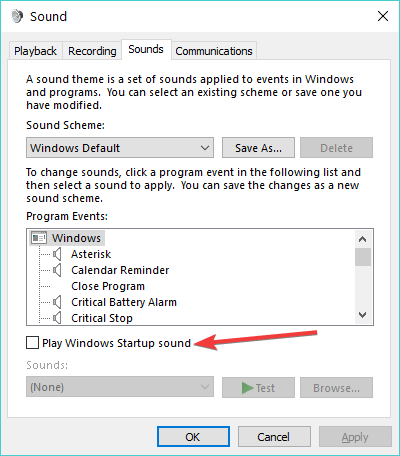
- Fare clic su Applica nella parte inferiore della finestra.
- Riavvia il PC e controlla se il suono funziona.
Puoi anche accedere al menu Suono molto più rapidamente in questo modo: vai su Start > digita pannello di controllo > premi Invio per avviare il Pannello di controllo > vai su Hardware e suoni > seleziona Cambia suoni di sistema.
Questo è tutto, puoi vedere alcuni semplici passaggi sopra che ti aiuteranno con i suoni di sistema su Windows 10.
Se hai qualche idea su come abilitare l’audio in Windows 10, condividi i tuoi pensieri nei commenti qui sotto.
Nota del redattore: questo post è stato originariamente pubblicato a giugno 2018 e da allora è stato rinnovato e aggiornato a settembre 2020 per freschezza, accuratezza e completezza.